win10系统是很多电脑用户首选的装机系统,然而有不少用户在使用过程中可能会碰到win10系统批量新建文件夹的情况。大部分用户电脑技术都是菜鸟水平,面对win10系统批量新建文件夹的问题,无法自行解决。不少用户都来咨询小编win10系统批量新建文件夹要怎么处理?其实可以根据以下步骤 1、如果姓名在Excel表中数列显示,可以将姓名选中复制 2、然后再新建一个表,在里面“选择性粘贴”,选择“转置”,这样就变成横行显示了;这样的方式进行电脑操作,就可以搞定了。下面就和小编一起看看解决win10系统批量新建文件夹问题详细的操作步骤:
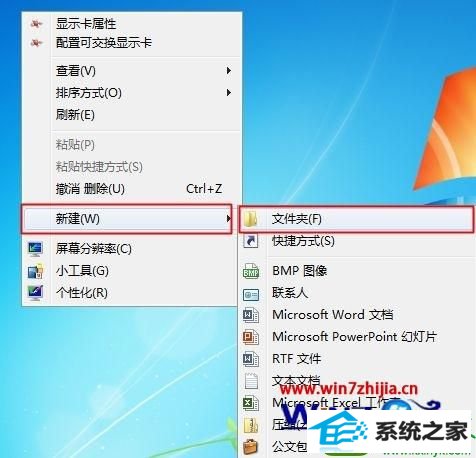
1、如果姓名在Excel表中数列显示,可以将姓名选中复制;
2、然后再新建一个表,在里面“选择性粘贴”,选择“转置”,这样就变成横行显示了;
3、保存文件:“文件”—“另存为”,在文件类型中选择“文本文件(制表符分隔)(*.txt)”,命好文件名、选好位置,点击“保存”即可;
4、打开记事本,将姓名中间的制表符替换成一个空格;
如果Excel没有全部姓名,可以打开记事本,输入姓名(姓名中间留有一空格)。
1、在第一个姓名前输入“Md”(“Md”与第一个姓名中留有一空格)。 点击菜单栏“文件”—“另存为”;
2、选择保存类型为“所有文件”,在文件名的输入框中输入文件名(如“批量建立文件夹.bat;一定要在名称后加上“.bat”这样才可以的),选择好位置保存即可;
3、双击刚才保存的“批量建立文件夹.bat”文件。
关于win10系统批量新建文件夹的方法就给大家介绍到这边了,如果你有需要的话,不妨可以采取上面的方法步骤来进行操作吧。
系统下载推荐
本站发布的系统与软件仅为个人学习测试使用,不得用于任何商业用途,否则后果自负,请支持购买微软正版软件!
Copyright @ 2022 win10 64位系统版权所有